|
現在のページの位置 ホーム > 製品情報 > Aterm Museum:生産終了製品 > AtermWR8400N特長:無線LANもインターネットも「らくらくスタート!」 |
|
|
 |
突き抜ける光時代の高速ワイヤレス |
ボタンを押すだけで利用回線に適した動作モードを自動判別 [らくらくネットスタート]
 ブロードバンドルータのインターネット接続設定時の動作モード選択も、Atermの[らくらくネットスタート]なら、「らくらくスタートボタン」を長押ししながら電源を入れるだけ。「PPPoEルータモード」「ローカルルータモード」「アクセスポイントモード」の中から適切なモードを自動判別して、インターネットに接続します。
ブロードバンドルータのインターネット接続設定時の動作モード選択も、Atermの[らくらくネットスタート]なら、「らくらくスタートボタン」を長押ししながら電源を入れるだけ。「PPPoEルータモード」「ローカルルータモード」「アクセスポイントモード」の中から適切なモードを自動判別して、インターネットに接続します。
*PPPoEルータモードが選択された場合は、専用画面からIDとパスワードを入力する必要があります。
*環境により正しく判別されない場合があります。ご利用中の製品で行う場合には、いったん初期化してください。
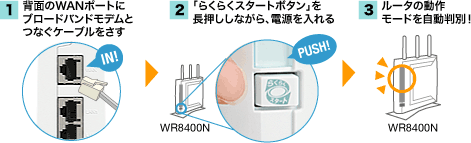
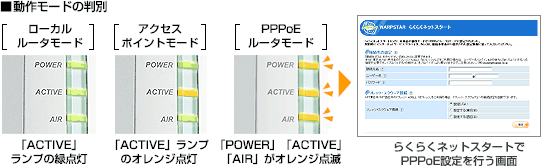
Atermなら、「アクセスポイントモード」も自動判別OK
WAN(回線)側に、回線業者から提供されたルータタイプモデム等が設定されている場合は、自動的に「アクセスポイントモード」を選択してWR8400Nのルータ機能を停止し、ルータの多重構成を回避します。IPアドレス自動補正機能により、WAN側に接続されたルータのネットワーク体系に合わせた適切なIPアドレスが設定されます。
また、ルータ/アクセスポイントモード切替スイッチにて、手動でアクセスポイントモードに切り替えることもできます。
さまざまな無線LAN機器との接続設定もボタンを押すだけ!
さらにセキュリティの設定も簡単[らくらく無線スタート]
 面倒な無線LANの接続設定も「らくらくスタートボタン」を押すだけ。SSIDや暗号化キーを含む設定情報を自動的に子機側に転送して設定を登録します。あらかじめ強固なAESモードが暗号化モードとして設定済みなので、暗号化設定も心配は無用。もちろん、親機側で細かなセキュリティ(EES-IDステルス機能、MACアドレスフィルタリングなど)の設定を変更した場合でも、[らくらく無線スタート]による設定が可能です。
面倒な無線LANの接続設定も「らくらくスタートボタン」を押すだけ。SSIDや暗号化キーを含む設定情報を自動的に子機側に転送して設定を登録します。あらかじめ強固なAESモードが暗号化モードとして設定済みなので、暗号化設定も心配は無用。もちろん、親機側で細かなセキュリティ(EES-IDステルス機能、MACアドレスフィルタリングなど)の設定を変更した場合でも、[らくらく無線スタート]による設定が可能です。
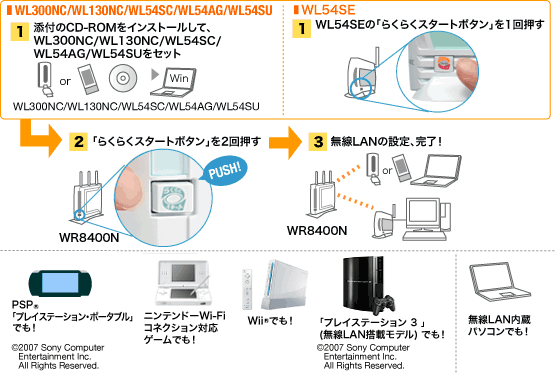
Aterm子機はもちろん、さらに拡ろがる設定対象機器
Aterm子機シリーズをはじめ、無線LAN内蔵パソコン、PLAYSTATION(R)3 のブラウザ機能や、PSP(R)「プレイステーション・ポータブル」本体、PSP(R)専用ゲーム、ニンテンドーWii(R)やニンテンドーWi-Fiコネクション(TM)対応ゲームも「らくらく無線スタート」による接続設定に対応しています。
※1:WL130NC、WL300NC、WL300NC-G、WL300NU-G、WL54AG、WL54SC、WL54SC2、WL54SE、WL54SE2、WL54SU、WL54SU2、WL54TE、WL54TUで対応。
※2:Windowsの場合:Windows® 7(32/64ビット版) / Windows Vista® (SP1/SP2含む・32ビット版) / Windows® XP(SP2/SP3・32ビット版) (各日本語版)
Macintoshの場合:Mac OS X v10.5/v10.6(各日本語版。出荷時期により、バージョンアップが必要な場合があります。Intel CPU搭載機専用。PowerPC搭載機では動作しません。また、Mac OS X v10.6(Snow Leopard)の64ビットカーネルモードには対応しておりません)
*パソコンの無線LAN機能、または使用する無線LAN端末(子機)が、無線LANアクセスポイント(親機)に設定された暗号化モードをサポートしている必要があります。
[マルチSSID]機能により、WEP専用子機も混在可能
WR8400N暗号化は、あらかじめAESで設定済ですが、ニンテンドーDSなどWEPのみに対応している子機や無線LAN端末でも大丈夫。WR8400Nの暗号化の設定を変えなくても、らくらく無線スタートで登録設定をすることができます。
電波の混雑の影響が少ないチャネルを自動選択[オートチャネルセレクト]
起動時に、周囲にある他の無線LAN機器のアクセスポイントの利用状況をチェック。"5GHz帯"と"2.4GHz帯"のチャネル(※1)をサーチして、電波状態の良いチャネルをAtermが自動でセレクトします(※2)。電波干渉の影響が少なく混雑していないチャネルを使用するため、Draft 11nの高速性をより有効に活かすことができます。
※1 デュアルチャネル(40GHz幅)の場合は、2.4GHz帯/5.2GHz帯の最大9チャネルから選択でき、非デュアルチャネル(20GHz幅)の場合は2.4GHz帯/5.2GHz帯/5.3GHz帯/5.6GHz帯の最大32チャネルから選択できます。
※2 初期値は、2.4GHz帯のみデュアルチャネル有効での自動選択になっています。・5GHz帯を有効に設定し、オートチャネルセレクト機能により5GHz帯に設定されると、2.4GHz帯のみに対応した無線端末の通信が切れる場合があります。

- AtermWR8400N製品情報に戻る
- 速い!強い!届く!Draft 11nによる高速で安定した無線LAN通信を実現
- 無線LANもインターネットも「らくらくスタート!」
- 家族みんなの安心のために、セキュリティを強化!



